كيفية استرداد الملاحظات المحذوفة على باد
لا شك أن أي إصدار جديد من نظام التشغيل iOS من شركة أبلالكثير من الميزات الأحدث إلى جانب التغييرات الطفيفة في التصميم والوظائف المحسنة والميزات المكررة بالإضافة إلى تحسينات الأداء. تحصل التطبيقات المختلفة أيضًا على تحديثات بشكل متكرر. يعد تطبيق Notes أحد التطبيقات التي يستخدمها معظم مستخدمي iOS. كان التطبيق دائمًا ذا فائدة كبيرة لمجرد تدوين أي من أفكارك. يمكنك حتى وضع قائمة مرجعية أو ببساطة رسم رسم. وبسبب iCloud ، سيتم تحديث أي تغييرات يتم إجراؤها تلقائيًا عبر جميع الأجهزة وكذلك على iCloud.com. ولكن ماذا لو قمت بحذف الملاحظات عن طريق الخطأ؟ هل تعرف كيفية استرداد الملاحظات المحذوفة على iPad؟ سنناقش اليوم أفضل الطرق لحل مشكلة "كيفية استرداد الملاحظات المحذوفة على iPad air".
الطريقة 1: استرداد الملاحظات من المحذوفة مؤخرا
في تطبيق Notes لأجهزة iPad ، لن تختفي الملاحظاتعلى الفور كما يمكنك حذفها. بدلاً من ذلك ، يتم حفظ هذه الملاحظات لمدة 30 يومًا تقريبًا في الجهاز قبل حذفها نهائيًا. وقبل أن يتم حذفها نهائيًا ، يمكننا فقط استعادة الملاحظات المحذوفة iPad مرة أخرى من الجهاز نفسه ، ولكن خلال 30 يومًا. اتبع الخطوات التالية لاسترداد ملاحظات iPad.
الخطوة 1: على جهاز iPad ، شغّل تطبيق Notes ، واتجه نحو شاشة المجلد. يمكن القيام بذلك عن طريق النقر فوق السهم للخلف.

الخطوة 2: انقر فوق المجلد تم حذفه مؤخرًا وحدد اختيار "تحرير". الآن انقر على الملاحظة التي ترغب في استردادها وحددها.
الخطوة 3: انقر فوق الزر "نقل إلى" وحدد مجلد Notes. سيتم استرداد ملاحظتك المحذوفة في مجلد Notes.

الطريقة 2: استعادة الملاحظات المفقودة باستخدام البريد الإلكتروني
طريقة أخرى لحل "كيفية استرداد حذفهاالملاحظات على جهاز iPad "تستخدم البريد الإلكتروني. في حالة ربط تطبيق Notes بأي من حسابات بريدك الإلكتروني ، فيجب أن تتم مزامنة الملاحظات مع البريد الإلكتروني. اتبع الخطوات التالية لمعرفة كيفية استرداد الملاحظات على iPad باستخدام البريد الإلكتروني.
الخطوة 1: أولاً ، قم بتسجيل الدخول إلى حساب البريد الإلكتروني وتحقق مما إذا كان يمكنك الوصول إلى الملاحظات من واجهة الويب الخاصة بالحساب.
الخطوة 2: في حال كان لديك وصول إلى الملاحظات ، توجه إلى iPad Setting >> Mail وجهات الاتصال والتقويمات. الآن اختر حساب البريد الإلكتروني ، وقم بتشغيل "الملاحظات".

الخطوة 3: في حالة تشغيل إعداد Notes بالفعل ، قم بإيقاف التشغيل ثم تشغيل مرة أخرى لمزامنة الملاحظات مرة أخرى.
مع هذا ، سيتم استرداد جميع الملاحظات الخاصة بك علىباد مرة أخرى. فيك لم تقم بمزامنة الملاحظات مع أي من حسابات البريد الإلكتروني الخاصة بك ، على الرغم من أنك قمت بنسخها احتياطيًا باستخدام iCloud / iTunes ، ما عليك سوى الانتقال إلى الطريقة الثالثة لمعرفة كيفية استرداد الملاحظات المفقودة على iPad.
الطريقة 3: استرداد الملاحظات المفقودة من النسخ الاحتياطي على iCloud
إذا كنت قد احتفظت بنسخة احتياطية من iPad على iTunes أو iCloud ، فيمكنك استعادة الملاحظات المحذوفة من النسخة الاحتياطية نفسها.
الخطوة 1: اذهب إلى الإعدادات >> اسمك >> iCloud. الآن انقر على إدارة التخزين >> النسخ الاحتياطي.

الخطوة 2: انقر فوق اسم الجهاز للتحقق من تاريخ أحدث نسخة احتياطية. الآن ببساطة استعادة البيانات من هذا النسخ الاحتياطي iCloud.
الطريقة 4: استرداد الملاحظات المحذوفة دون النسخ الاحتياطي
الحل الأخير لاسترداد الملاحظات المحذوفة علىiPad mini هو https://www.tenorshare.com/products/iphone-data-recovery.html. إنها أفضل وسيلة لاستعادة جميع ملاحظاتك المحذوفة على iPad أو أي جهاز iOS آخر. إلى جانب Notes ، يمكن للأداة أيضًا استرداد البيانات المحذوفة الأخرى أيضًا وبخطوات بسيطة وبسهولة. اتبع الخطوات التالية لحل المشكلة.
الخطوة 1: قم بتوصيل جهاز iPad وجهاز الكمبيوتر الخاص بك وتشغيل برنامج Tenorshare UltData على جهاز Mac.
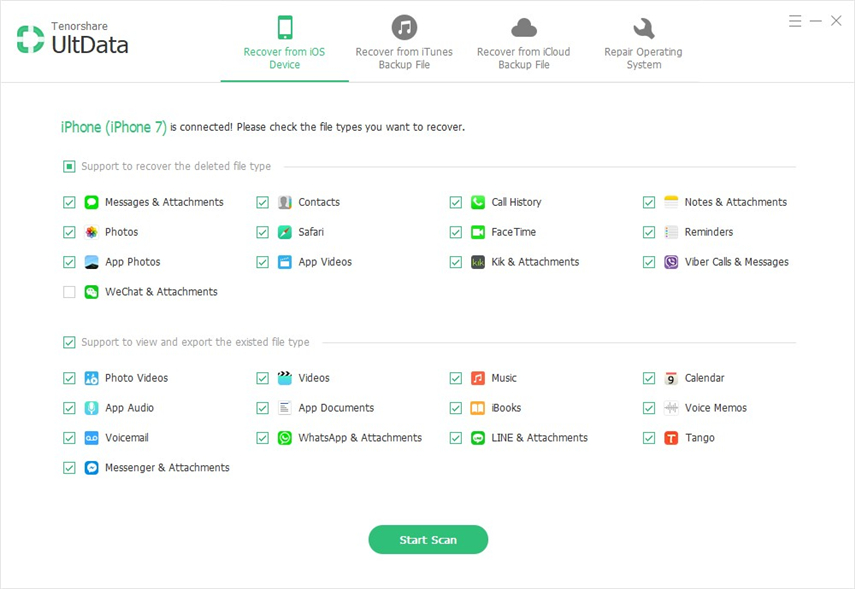
الخطوة 2: الآن ، اضغط على خيار الاسترداد من خيار جهاز iOS وانقر على "بدء المسح الضوئي" وذلك لمسح بيانات جهاز iPad بالكامل. بمجرد الانتهاء من عملية المسح ، قم بمعاينة البيانات وابحث عن الملاحظات المحذوفة التي ترغب في استردادها.
الخطوة 3: اختر الملاحظات التي تريدها واضغط على خيار "استرداد". سيتم استرداد الملاحظات المحذوفة في أي وقت من الأوقات.
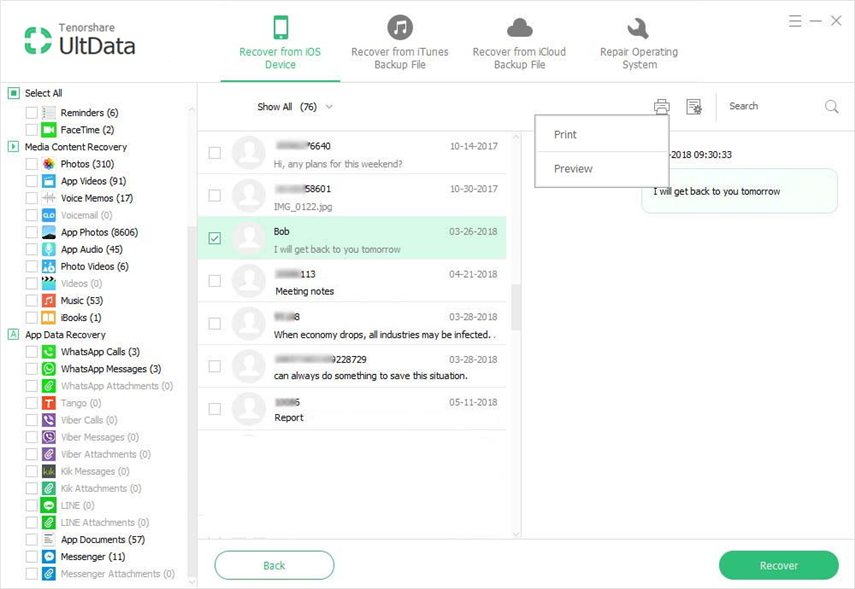
في المقالة أعلاه ، ناقشنا الأفضلوأبسط الطرق للإجابة على سؤال "هل يمكنك استرداد الملاحظات المحذوفة على iPad". إذا كنت ترغب في استرداد الملاحظات المحذوفة بسهولة ، فانتقل إلى Tenorshare UltData. ستعيد أداة استرداد ملاحظات iPad من وظيفة جهاز iOS رد ملاحظاتك دون أي متاعب. قم بمشاركة ملاحظاتك معنا في التعليقات أدناه.









